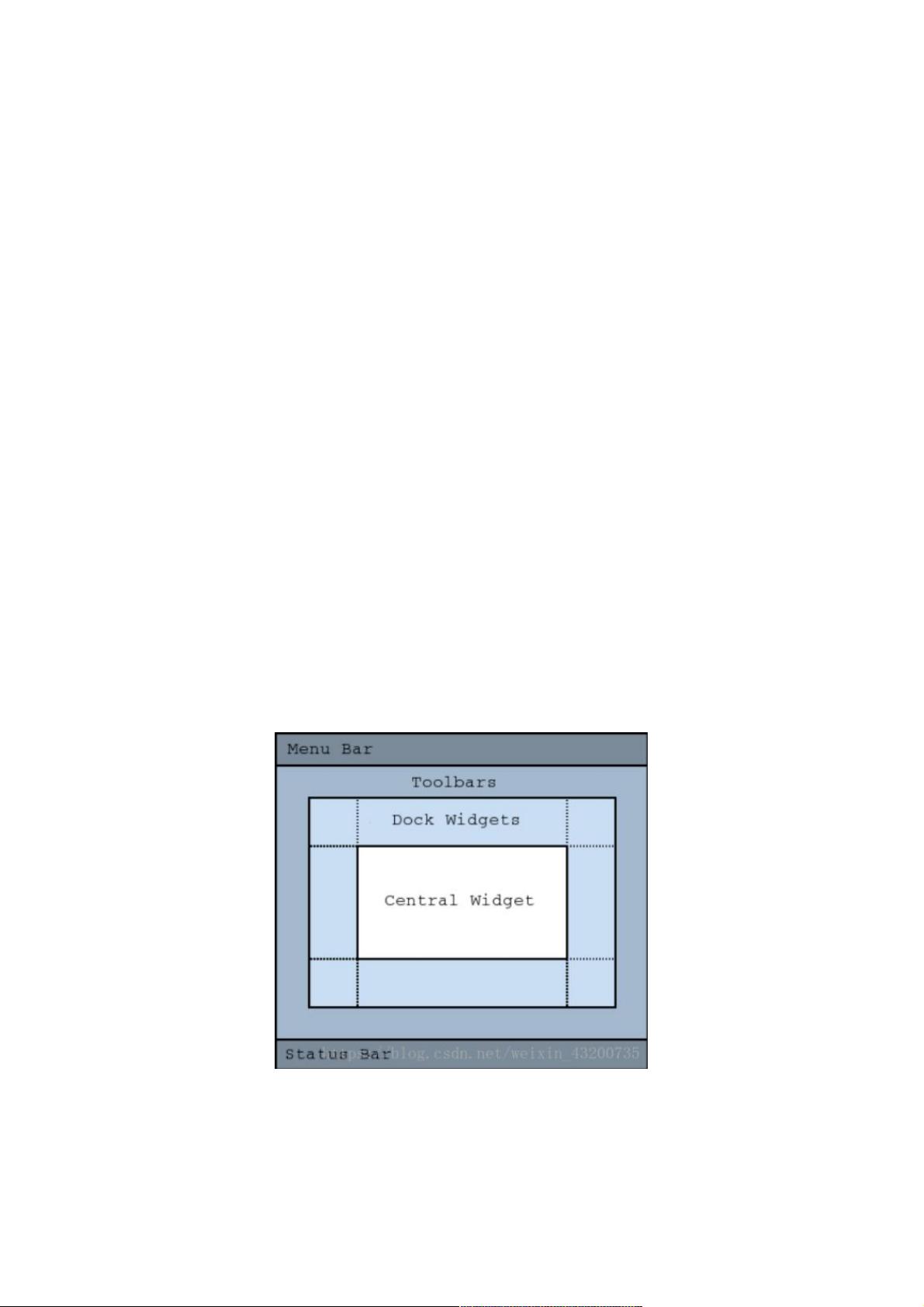PyQt5教程:QMainWindow窗口控件详细指南
"对PyQt5基本窗口控件QMainWindow的使用详解"
PyQt5是Python中的一个图形用户界面(GUI)库,它是Qt库的Python版本。在PyQt5中,`QMainWindow`是一个非常重要的窗口控件,用于构建应用程序的主窗口。QMainWindow提供了丰富的功能,包括菜单栏、工具栏、状态栏以及标题栏,这些都是构建复杂用户界面的基础元素。
**QMainWindow的基本介绍**
QMainWindow是设计用于承载其他窗口部件(Widgets)的顶级窗口类。它具有自己的内置布局,可以方便地添加和管理各种窗口控件。默认情况下,QMainWindow有一个中央区域,通常用于放置主要的用户交互界面。这个区域可以通过`setCentralWidget()`方法来设置。如果没有设置中心控件,那么创建QMainWindow时会报错,因为必须有一个中心控件存在,即使只是一个空的占位符。
**窗口类型对比**
- **QMainWindow**: 作为GUI程序的主要窗口,它可以包含菜单栏、工具栏、状态栏等,适合构建复杂的应用程序界面。
- **QWidget**: 是所有窗口部件的基类,既可以作为独立窗口,也可以作为其他窗口部件的容器,比较通用。
- **QDialog**: 用于创建对话框,对话框通常用于短期任务或与用户交互,可以是模态或非模态的,不包含菜单栏、工具栏和状态栏。
**创建主窗口**
创建QMainWindow通常涉及到以下几个步骤:
1. 导入必要的模块,如`from PyQt5.QtWidgets import QApplication, QMainWindow`.
2. 创建QApplication实例,这是所有GUI操作的入口点。
3. 创建QMainWindow实例,可以自定义窗口标题和其他属性。
4. 设置中央控件,例如`self.setCentralWidget(widget)`,其中`widget`是你想要设置的控件。
5. 如果需要,可以添加菜单栏、工具栏和状态栏,如`self.menuBar()`、`self.addToolBar()`和`self.setStatusBar()`。
**重要方法**
- **addToolBar()**: 添加一个新的工具栏到窗口。
- **centralWidget()**: 返回当前设置为中心的控件,如果没有设置则返回None。
- **menuBar()**: 返回窗口的菜单栏对象,可用于添加菜单项。
- **setCentralWidget()**: 设置窗口的中央控件,通常是用户交互的主要部分。
- **setStatusBar()**: 设置窗口的状态栏,显示临时信息。
- **statusBar()**: 获取当前窗口的状态栏对象。
**布局管理**
虽然QMainWindow本身不支持直接设置布局,但它的中心控件可以使用`QLayout`来管理其子部件的布局。通过在中心控件上设置合适的布局,可以灵活地排列和管理子部件。
**总结**
PyQt5的QMainWindow控件是构建桌面应用界面的基础,它提供了丰富的功能和灵活性。通过合理使用QMainWindow,可以构建出功能完备、用户友好的应用程序。在设计界面时,应根据需求选择合适的窗口类型,充分利用QMainWindow提供的特性,如菜单栏、工具栏和状态栏,以提高用户体验。同时,了解并掌握布局管理对于优化界面布局至关重要。
1051 浏览量
230 浏览量
1338 浏览量
404 浏览量
1270 浏览量
886 浏览量
3492 浏览量
2343 浏览量
2450 浏览量
weixin_38516863
- 粉丝: 3
最新资源
- 易语言开发ASP空间邮件收信功能源码
- 汽车领域按键模块化编程与ISO26262功能安全标准
- nodegit-archive: 利用nodegit实现Git存档流管理
- MiF Vertretungsplan-crx插件:弗伦斯堡学校功能扩展
- MATLAB实现SVM算法的简洁指南
- 通过加速度计传感器,制作奶茶同时创造音乐
- Mahout运行环境搭建:最新基础依赖包介绍
- Swift实现3D轮播图教程及代码下载
- 式神猎手:阴阳师妖怪搜索微信小程序指南
- Hbb网络项目:网上银行平台开发解析
- Focus Shift GmbH登陆页面构建与优化实践
- Shop Direct健身房课程在线预订插件
- iOS唱吧风格背景动画实现教程
- 打造学术魅力:Latex Beamer演示文稿模板
- Linux系统MongoDB软件包下载,安全无毒,学习友好
- Rastaban:数字延时微型显微镜集焦点控制与加热功能于一体